6. BÖLÜM : Çizim (Draw), Düzenleme (Modify)-1
- 1 ÇİZGİ-DOĞRU (Line)
- 2 DAİRE(Circle)
- 3 ÇİZGİ TİPİ (Linetype)
- 4 ÇİZGİ TİPİ ÖLÇEĞİ (Ltscale)
- 5 ÇİZGİ KALINLIĞI (Lweight). ÇİZGİ RENGİ (Color)
- 6 OBJELERİ BUDAMA (Trim)
- 7 ÖTELEME (Offset)
- 8 KÖŞE YUVARLATMA (Fillet)
- 9 PAH KIRMA (Chamfer)
- 10 TAŞIMA (Move)
- 11 KOPYALAMA (Copy)
- 12 PARÇA KOPYALA (Copyclip), PARÇA KES (Cutclip), PARÇA YAPIŞTIR (Pasteclip)
- 13 OBJELERİ DÖNDÜRME (Rotate)
- 14 OBJELERİ ÖLÇEKLENDİRME (Scale)
- 15 YAY ÇİZİMLERİ (Arc)
- 16 ELİPS-OVAL (Ellipse)
- 17 NOKTA (Point)
- 18 BİRLEŞİK ÇİZGİ (Pline)
- 19 BİRLEŞİK ÇİZGİ DÜZENLEME (Pedit)
- 20 BİRLEŞTİR (Join)
NOKTA (Point)
POINT (Nokta) 
1.TANITIM
Point komutu, ekranda nokta oluşturmak için kullanılır. Ayrıca Divide ve Measure komutlarıyla objeler bölündüğünde bölüntü yerlerine de noktalar yerleştirilir.
Program içindeki ayara göre komuttan çıkmadan art arda çok sayıda nokta oluşturulur. Noktaları tek tek oluşturmak için Draw Menu ► Point ► Single Point (Çizim Menüsü ►Nokta ► Tek Nokta) komutu kullanılır.
Başka objeler çizilirken, noktaları yakalamak için obje yakalama) modlarından Node kullanılır.
Point komutuna aşağıdaki yollardan girilir:
♦ Komuta klavyeden POINT veya PO yazılarak girilebilir.
Command:POINT
♦ Draw Toolbar ► Point (Çizim Araç Çubuğu ►Nokta)
♦ Draw Menu ►Point ►Single Point (Çizim Menüsü ► Nokta ►Tek Nokta)
♦ Ribbon ►Home Tab►Draw Panel ►Point
(Komut Şeridi ► Home Sekmesi►Draw Paneli ►Nokta) 2. NOKTA ÇİZİMİ
Nokta çizmek için aşağıdaki sıra takip edilir:
1. Nokta komutu çalıştırılır.
Draw Toolbar ► Point (Çizim Araç Çubuğu ► Nokta)
2. Nokta komutuna girildikten sonra ekranda belirtilen yerlere tıklanarak nokta çizdirilir veya koordinat değerleri girilir.
Specify a point:P1 (Bir nokta belirleyin)
3. Esc tuşuna basılarak komuttan çıkılır. Enter tuşuna basılırsa komut tekrar aktif olur. 3. NOKTA STİLİ AYARLAMA (Point Style)
tuşuna basılırsa komut tekrar aktif olur. 3. NOKTA STİLİ AYARLAMA (Point Style) 
2 boyutlu çizim elemanları üzerine nokta yerleştirildiği zaman noktalar görünmeyebilir. Bunun sebebi nokta ile 2D çizimin aynı kalınlıkta olmalarıdır. Çizim elemanı olarak nokta çizdirildiği zaman, noktayı temsil edecek işaretler yerleştirilebilir. Divide , Measure gibi komutlarda, bölüntü yerlerine seçilmiş nokta şekilleri yerleştirilebilir.
Nokta stili yerleştirmek için aşağıdaki sıra takip edilir:
1. Point Style komutuna aşağıdaki yollardan biriyle girilir:
♦ Format Menu ► Point Style (Biçim Menüsü ► Nokta Stili)
♦ Klavye Girişi ► Command:PTYPE
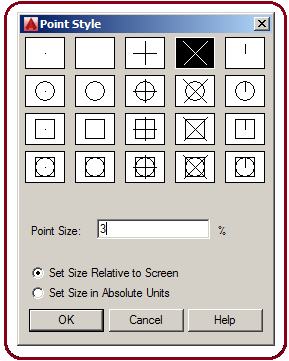
Şekil 1: Nokta stilleri 2. Point Style komutu çalıştırılır ve aynı isimde diyalog kutusu görüntülenir (Şekil 1).
♦ Point Style diyalog kutusundaki şekillerden istenilen nokta stili seçilir.
♦ Point Size kısmına, nokta büyüklüğü değeri girilir. Noktanın büyüklük değeri resmin ve kağıdın büyüklüğüne göre denenerek bulunabilir.
♦ Seçme ve ayar işlemi bittikten sonra “OK” düğmesine tıklanılır.
♦ Eğer yapılan işlemden vazgeçilirse “Cancel” düğmesine tıklanılır. Şekil 2’ de nokta stilleri örnekleri görülmektedir.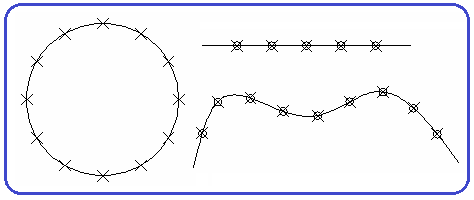
Şekil 2: Nokta stili örnekleri Not: Line komutunda anlatıldığı gibi, Point komutu aktif yapıldıktan sonra noktanın yerleri koordinatlarla alınabilir. Karayolları ve harita çizimlerinde gerekebilir.

1.TANITIM
Point komutu, ekranda nokta oluşturmak için kullanılır. Ayrıca Divide ve Measure komutlarıyla objeler bölündüğünde bölüntü yerlerine de noktalar yerleştirilir.
Program içindeki ayara göre komuttan çıkmadan art arda çok sayıda nokta oluşturulur. Noktaları tek tek oluşturmak için Draw Menu ► Point ► Single Point (Çizim Menüsü ►Nokta ► Tek Nokta) komutu kullanılır.
Başka objeler çizilirken, noktaları yakalamak için obje yakalama) modlarından Node kullanılır.
Point komutuna aşağıdaki yollardan girilir:
♦ Komuta klavyeden POINT veya PO yazılarak girilebilir.
Command:POINT

♦ Draw Toolbar ► Point (Çizim Araç Çubuğu ►Nokta)
♦ Draw Menu ►Point ►Single Point (Çizim Menüsü ► Nokta ►Tek Nokta)
♦ Ribbon ►Home Tab►Draw Panel ►Point
(Komut Şeridi ► Home Sekmesi►Draw Paneli ►Nokta) 2. NOKTA ÇİZİMİ
Nokta çizmek için aşağıdaki sıra takip edilir:
1. Nokta komutu çalıştırılır.
Draw Toolbar ► Point (Çizim Araç Çubuğu ► Nokta)
2. Nokta komutuna girildikten sonra ekranda belirtilen yerlere tıklanarak nokta çizdirilir veya koordinat değerleri girilir.
Specify a point:P1 (Bir nokta belirleyin)
3. Esc tuşuna basılarak komuttan çıkılır. Enter
 tuşuna basılırsa komut tekrar aktif olur. 3. NOKTA STİLİ AYARLAMA (Point Style)
tuşuna basılırsa komut tekrar aktif olur. 3. NOKTA STİLİ AYARLAMA (Point Style) 
2 boyutlu çizim elemanları üzerine nokta yerleştirildiği zaman noktalar görünmeyebilir. Bunun sebebi nokta ile 2D çizimin aynı kalınlıkta olmalarıdır. Çizim elemanı olarak nokta çizdirildiği zaman, noktayı temsil edecek işaretler yerleştirilebilir. Divide , Measure gibi komutlarda, bölüntü yerlerine seçilmiş nokta şekilleri yerleştirilebilir.
Nokta stili yerleştirmek için aşağıdaki sıra takip edilir:
1. Point Style komutuna aşağıdaki yollardan biriyle girilir:
♦ Format Menu ► Point Style (Biçim Menüsü ► Nokta Stili)
♦ Klavye Girişi ► Command:PTYPE

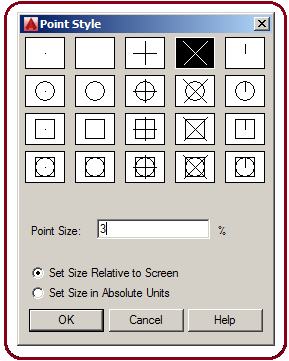
Şekil 1: Nokta stilleri 2. Point Style komutu çalıştırılır ve aynı isimde diyalog kutusu görüntülenir (Şekil 1).
♦ Point Style diyalog kutusundaki şekillerden istenilen nokta stili seçilir.
♦ Point Size kısmına, nokta büyüklüğü değeri girilir. Noktanın büyüklük değeri resmin ve kağıdın büyüklüğüne göre denenerek bulunabilir.
♦ Seçme ve ayar işlemi bittikten sonra “OK” düğmesine tıklanılır.
♦ Eğer yapılan işlemden vazgeçilirse “Cancel” düğmesine tıklanılır. Şekil 2’ de nokta stilleri örnekleri görülmektedir.
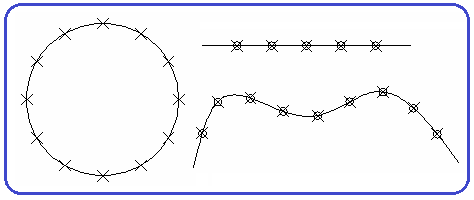
Şekil 2: Nokta stili örnekleri Not: Line komutunda anlatıldığı gibi, Point komutu aktif yapıldıktan sonra noktanın yerleri koordinatlarla alınabilir. Karayolları ve harita çizimlerinde gerekebilir.



